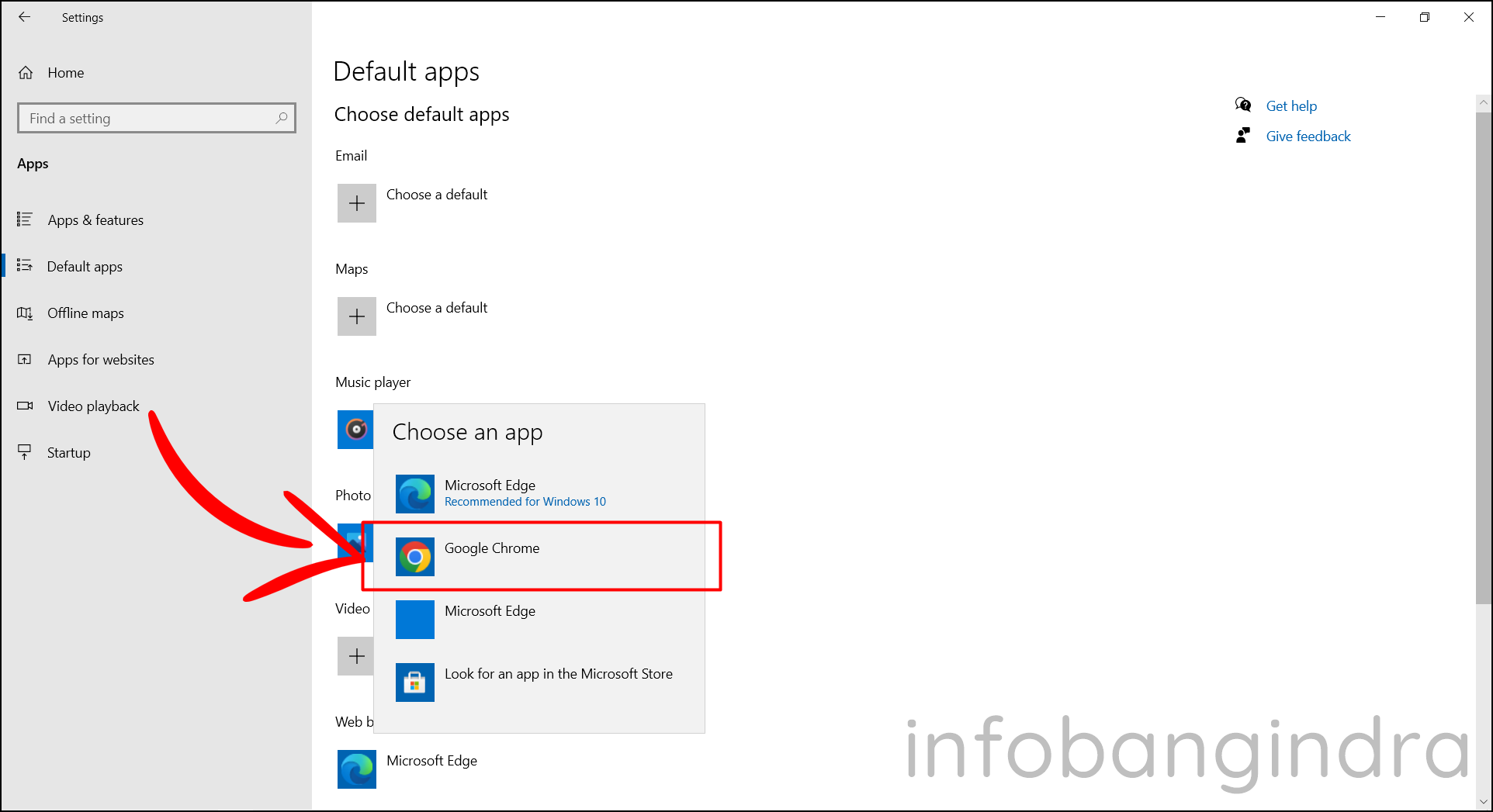Windows memiliki banyak fitur yang bisa memudahkan pengguna dalam menjalankan aktivitas sehari-hari. Salah satunya adalah fitur default browser yang memungkinkan pengguna untuk menentukan browser mana yang akan digunakan sebagai browser default saat membuka tautan atau link dari aplikasi lain. Browser default di Windows bisa berbeda-beda tergantung pada versi Windows yang Anda gunakan. Misalnya, di Windows 10 browser default yang digunakan adalah Microsoft Edge.
Jika merasa kurang puas dengan browser default tersebut, kamu bisa menggantinya dengan browser lain yang lebih sesuai dengan kebutuhan seperti Mozilla Firefox, Opera atau Google Chrome. Dengan mengganti browser default, kamu dapat dengan mudah menggunakan browser yang lebih aman setiap kali membuka tautan atau mengakses situs web.
$ads={1}
Pilihlah browser yang sesuai dengan kebutuhanmu dan pastikan browser tersebut sudah terpasang di komputermu. Jika belum, silahkan download dan instal terlebih dahulu di browser pilihan dari website resminya. Setelah itu, ikuti langkah-langkah berikut ini untuk mengganti default browser di Windows. Pada artikel ini mimin menggunakan Windows 10 untuk mengsekusinya bagi yang menggunakan Windows terbaru tinggal menyesuaikan saja.
{getToc} $title={Table of Contents}
Cara Mengganti Default Browser
- Buka menu Settings di Windows 10 dengan mengklik tombol Start dan pilih Settings atau tekan tombol kombinasi dengan tombol Windows + i secara bersamaan.
- Pilih Apps di menu sebelah kiri.
- Pilih Default apps di menu sebelah kanan.
- Pada Bagian Web browser jika sebelumnya sudah terpasang Microsoft Edge, tekan gambar tersebut atau jika belum mempunyai browser tekan Choose a default.
- Pilih browser yang ingin kamu gunakan sebagai default browser.
Kesimpulan
Jadi, itulah cara mengganti browser default di Windows. Dengan mengikuti langkah-langkah yang telah dijelaskan, Kamu dapat dengan mudah mengganti browser default dengan browser lain yang lebih sesuai dengan kebutuhan dan selera. Jangan lupa untuk selalu update browser yang Anda gunakan agar dapat berfungsi dengan optimal dan aman.
Selain itu, pastikan menjaga keamanan sistem dengan mengakses situs web yang terpercaya dan menginstal aplikasi hanya dari sumber yang terpercaya. Jika kamu merasa tidak yakin tentang sebuah situs web atau aplikasi, selalu pastikan untuk melakukan riset terlebih dahulu sebelum mengakses atau menginstalnya. Dengan mengikuti saran-saran ini, Anda dapat menikmati pengalaman browsing yang aman dan nyaman di Windows.
$ads={2}
Pertanyaan Terkait
mengganti default browser, cara mengganti default browser, cara mengganti default browser di windows 10, cara mengganti default browser menjadi google, cara mengganti default browser di windows 11, cara mengganti default browser google chrome, cara ganti default browser, cara merubah default browser windows 10, cara mengganti default browser di laptop.